クレジットカードを上手に使う
Google Pay (グーグルペイ)とは?設定方法と使い方・利用するメリットを解説
更新日:2025年5月30日

Google Pay は、Android(TM)のスマートフォンで利用できる無料の「非接触型決済サービス」です。スマートフォンを決済端末にかざすだけで買い物や交通機関の利用ができるため、簡単かつスピーディーに支払えます。本記事を通して Google Pay のメリットや使い方を知り、キャッシュレス生活をスタートさせましょう。
この記事でわかること
- Google Pay を利用するメリット
- Google Pay の設定方法と使い方
- Google Pay の利用におすすめのJCBカード
目次
Google Pay (グーグルペイ)とは
Google Pay とは、Android スマートフォンなどで利用できる、簡単でスピーディーな Google の支払いサービスです。複数の電子マネーやクレジットカードをまとめて管理でき、店舗や交通機関での支払い時に利用できます。決済端末にスマートフォンをかざすだけで支払いが完了するので、お持ちのスマートフォンを財布代わりにすることが可能です。
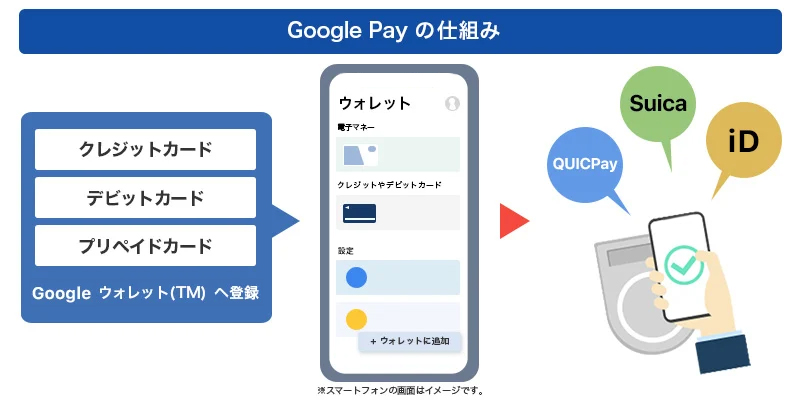
Google Pay は、13歳以上で、「NFC(Near Field Communication:近距離無線通信)」を搭載している Android 端末のスマートフォンを保有する方が利用できます。なお、Google Pay はiPhoneでの利用はできません。iPhoneユーザーは、同様の決済機能を持つApple Payの利用を検討しましょう。

Apple Payの設定と支払い方法|便利な使い方を覚えよう
Google Pay のメリット
Google Pay を利用するメリットは、主に下の3点です。

店頭でスムーズに決済できる
Google Pay は、持っているスマートフォンを決済端末にかざすだけで支払いができるため、財布から現金やクレジットカードを取り出す必要がありません。財布を持ち運ぶことはもちろん、レジで現金を数えたりお釣りを受け取ったりすることもなくなるので、よりスムーズに買い物を楽しめるでしょう。
駅の改札をスマートフォンで通過できる
SuicaやPASMOなどの交通系ICカードを Google ウォレット に登録すれば、スマートフォンを改札にかざすだけで通過できます。
モバイルSuicaの場合、通常500円単位でのチャージとなりますが、Google ウォレット であれば登録したクレジットカードから1円単位でチャージ可能です。
また、Google Pay では「リマインダー機能」を利用できます。1,000円や3,000円など指定した残高を下回った際に通知を受け取れるため、残高不足で改札を通れなかったり、改札前でチャージをしたりする必要がなくなります。
ネットショッピングに利用できる
Google Pay は一部のウェブサイトやアプリでの支払いにも利用可能です。Google ウォレット アプリにクレジットカード情報を設定しておけば、ネットショップの利用ごとにカード情報を入力する必要がないのでスピーディに支払いが完了します。その場にクレジットカードがないときでも支払いができるため、ネットショップを好きなタイミングで利用できるのも魅力のひとつです。
利用できるアプリとウェブサイトの一例は、下の通りです。
- Japan Taxi(タクシー配車アプリ)
- BookLive(電子書籍販売サイト)
- Vanilla Air(航空券予約サイト)
- minne(ハンドメイド作品の販売アプリ)
- Creema(ハンドメイド作品の販売アプリ)
- スペースマーケット(レンタルスペースサイト)
- 日本美食(観光客向けグルメアプリ)
ウェブサイト・アプリで Google Pay が利用できるかどうかは、Google Pay のロゴの有無によって確認が可能です。
【動画・画像】Google Pay の設定方法
ここでは、JCBカードを例に Google ウォレット にクレジットカードを設定する方法を紹介します。
1. Google Play より、「Google ウォレット」をインストールします。
2.画面下の「+ウォレットに追加」ボタンをタップします。
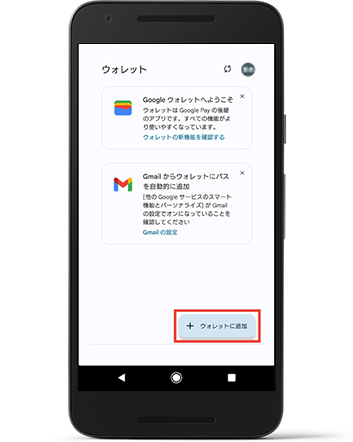
3.「クレジットやデビットカード」を選択します。
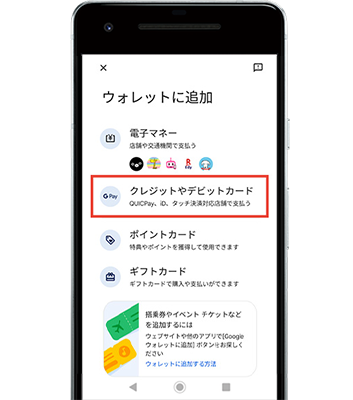
4.「+新しいクレジットカードかデビットカード」を選択します。追加したいカード情報をカメラで読み込むか、カード情報やセキュリティコード等を入力します。
ただし、クレジットカードの種類によっては Google ウォレット に設定できないものもあるので、あらかじめ対応の可否を確認しておきましょう。
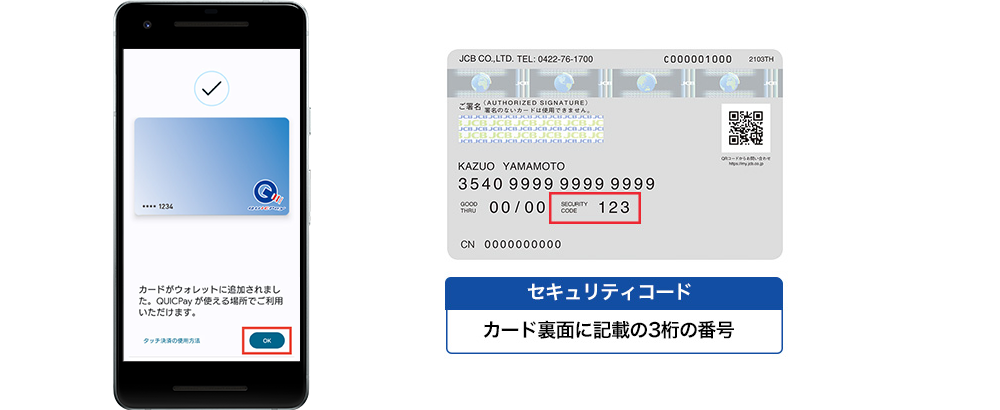
- QUICPayモバイルが設定されている場合でも Google Pay の設定は可能です。QUICPayモバイル退会手続きについてはカード裏面に記載の発行会社に問い合わせください。
- ナンバーレスをお持ちの場合は、MyJCBアプリでセキュリティコードをご確認ください。
Google ウォレット にクレジットカードを追加すると、 QUICPay(クイックペイ)TM やiDなどですぐに使えるようになります。支払いの際に「QUICPay」や「iD」で支払う旨を伝え、スマートフォンを決済端末に近づければ支払い完了です。支払いが完了した場合は、決済音が鳴ります。なお、ご利用時は Google ウォレット アプリを起動する必要はありません。
iPhoneの方は、下のページをご覧ください。
Google Pay の使い方
Google Pay の使い方は、下の通りです。
- 以下電子マネーにチャージする
- 利用できる店舗を探す
- Google Pay で支払う
以下電子マネーにチャージする
まずは、使用したい以下電子マネーを Google ウォレット に設定し、チャージをします。対応している電子マネーは、下の通りです。
- nanaco
- 楽天Edy
- WAON
- Suica
- PASMO
なお、電子マネーの引き落とし先は、クレジットカードだけでなくデビットカードも登録できます。必要に応じて設定してみましょう。
利用できる店舗を探す
Google Pay は各電子決済(Suica、WAONなど)に対応するすべての店舗で利用が可能です。また、「Google Pay」のロゴが表示された端末が設置してある店舗でも利用できます。
利用できる店舗の一例は、下の通りです。
- セブン-イレブン
- ファミリーマート
- ローソン
- ミニストップ
- ビックカメラ
- ヨドバシカメラ
Google Pay で支払う
店頭またはネットショップで実際に支払いをする場合は、下の手順で行います。
店頭で支払う場合
- 支払う電子マネーを伝える
- スマートフォンをかざして支払う
- 支払い完了
ネットショッピングで支払う場合
- 対応するECサイトやアプリの支払い方法から Google Pay を選択する
- 紐付いているクレジットカードから支払いをする
- 支払い完了
Google Pay を使えば、利用ごとにカード情報を入力する必要がないため、よりスムーズにネットショッピングを楽しめます。
Google Pay にも利用できるおすすめのクレジットカード
Google Pay を利用するなら、安心感・信頼感のあるJCBのクレジットカードが向いています。JCBカードを Google ウォレット に設定することで、電子マネー「QUICPay」として利用できます。スマートフォンを決済端末にかざすだけで支払えるので、財布からカード本体を出す必要がなく、支払いがよりスピーディになります。
また、JCBカードは入会手続き完了から最短5分で審査が完了し、MyJCBアプリでカード情報を確認できる「JCBのナンバーレス」を提供しています。利用する場合、審査終了後にメールで入会受付番号と入会時設定の判定状況確認キーワードが送付されます。その情報を用いて、MyJCBアプリにログインすると、カード番号や有効期限、セキュリティコードが表示されます。審査後すぐにカード情報を確認できるため、カード本体の到着を待たずにネットショッピングで利用したり、事前にカード情報を Google Pay へ登録して店頭で利用したりすることが可能です。
入会受付は土・日・祝日を含む9:00AM~8:00PMであり、それ以外の時間は翌日受付となります。このほかにも利用条件がありますので、あらかじめ確認しておきましょう。
JCB カード W
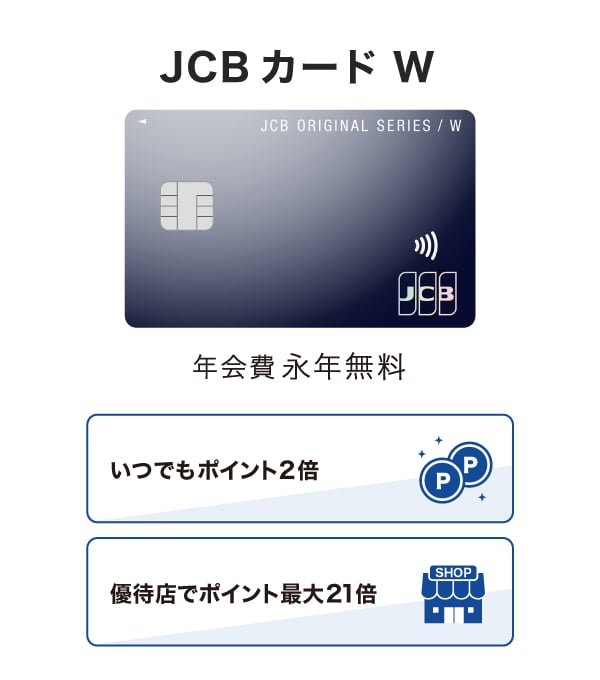
JCB カード Wは高校生を除く18~39歳限定で申し込める、年会費が永年無料のクレジットカードです。39歳までに入会しておけば、40歳以降も年会費が永年無料で利用できます。コストを抑えておトクにクレジットカードを利用したい方にぴったりです。
JCB カード Wは、JCBカードのなかでも特にポイント還元率が高いのが特徴です。国内・海外のどこで利用しても、Oki Dokiポイントが2倍たまります。JCBオリジナルシリーズパートナーで利用すればさらにポイントが高還元になり、おトクに買い物ができます。
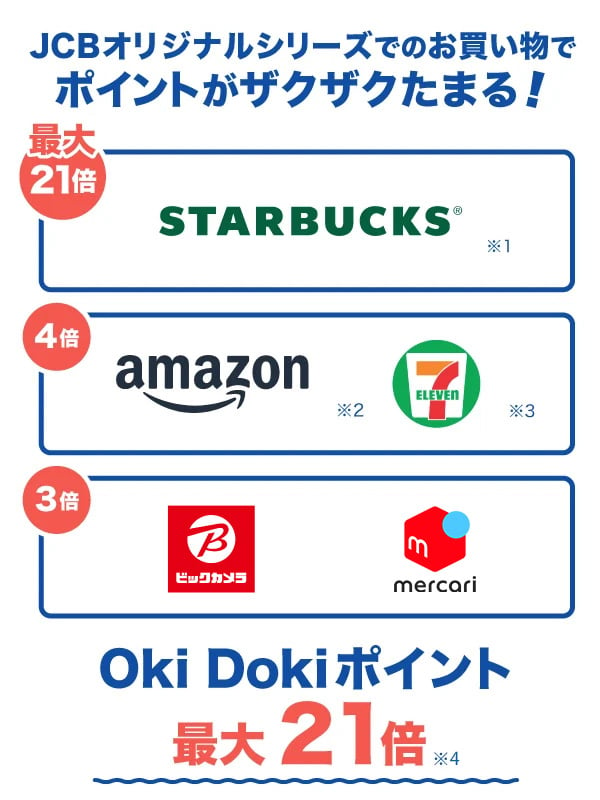
- 1 スターバックス カードへのオンライン入金・オートチャージ、Starbucks eGiftが対象です。店舗でのご利用分・入金分はポイント倍付の対象となりません。
- 2 Amazon、Amazon.co.jpおよびそれらのロゴは、Amazon.com, Inc.またはその関連会社の商標です。
- 3 一部対象とならない店舗があります。法人会員の方は対象となりません。日本国内に限ります。
- 4 JCB カード Wを利用するとカード特典の+1倍が加わるため、上に記載のポイント倍率が適用されます。
- 掲載内容は予告なく変更となる場合があります。
ポイント倍率は2025年9月時点の情報です。
事前にポイントアップ登録が必要です。優待店により特典・条件等が異なります。最新情報はJCBオリジナルシリーズサイトをご確認ください。
たまったポイントは他社ポイントやマイルに移行できるほか、1ポイント3円でキャッシュバックも可能です。Amazon.co.jpでの買い物では、ポイントの移行手続きをすることなく、1ポイント3.5円分で利用できます。
- Amazon、Amazon.co.jp、Amazonパートナーポイントプログラムおよびそれらのロゴは、Amazon.com,Inc.またはその関連会社の商標または登録商標です。
- ポイント移行商品などの申し込み可能ポイントは商品により異なります。
JCB カード S
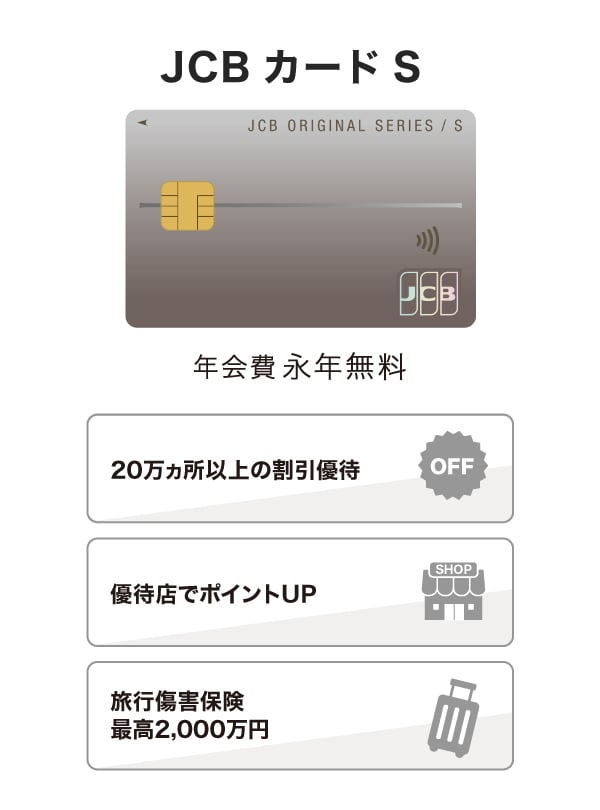
年会費無料で優待も充実している「JCB カード S」
JCB カード Sは、18歳以上で本人または配偶者に安定継続収入のある方、または高校生を除く18歳以上の方が申し込みできます。
年会費は永年無料なので、初めてのクレジットカードや2枚目のクレジットカードにおすすめです。
JCB カード Sは年会費が無料なうえに、充実した優待サービスがついています。「JCB カード S 優待 クラブオフ」は、国内外20万ヵ所以上で利用できる割引優待サービスです。グルメ、レジャー、映画館やカラオケなどのエンタメ、ホテル、テーマパークなどで割引を受けることができます。
ほかにも、パートナー店での最大20倍のポイントアップ、旅行傷害保険やJCBスマートフォン保険をはじめとした各種保険も付帯しています。
新規入会限定のおトクなキャンペーンも実施中!
よくある質問
-
Google Pay に対応しているクレジットカードが知りたいです
-
JCBをはじめとする、銀行などのカードが利用可能です。
-
Google Pay はどのお店で使えますか?
-
Google Pay は各電子決済に対応しているすべての店舗で利用が可能です。利用できる店舗の一例は、下の通りです。
- セブン-イレブン
- ファミリーマート
- ローソン
- ミニストップ
- ビックカメラ
- ヨドバシカメラ
なお「Google Pay」のロゴが記載されている決済端末が設置された店舗でも利用できます。
-
自分のスマートフォンが Google Pay に対応しているか調べる方法はありますか?
-
Google Pay は、「NFC(Near Field Communication:近距離無線通信)」を搭載している Android 端末のスマートフォンを保有する方が利用できます。
-
Google Pay のセキュリティに問題ありませんか?
-
Google Pay は世界最先端クラスのセキュリティインフラで、各々のアカウントを安全に保っています。店舗で Google Pay を利用するときにカード番号が店舗側に開示されることはないので、安心して利用できます。
初めての1枚を選ぶなら
JCBカードがおすすめ!
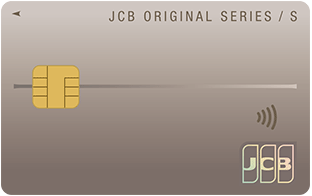
サービスも充実のJCBのスタンダードカード
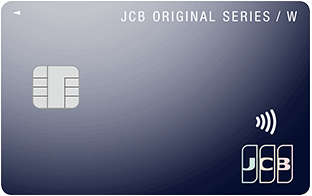
39歳以下の方限定カード
Oki Dokiポイントは常に2倍
- 掲載内容は予告なく変更となる場合があります。
- Google Pay のご利用には、Google ウォレット アプリのダウンロードが必要です。
- Google ウォレット に対応する Android OS のバージョンは、Google ウォレット のサポートページでご確認ください。(https://support.google.com/wallet/answer/13314575)
- QUICPay(クイックペイ)TMを利用するには、おサイフケータイ(R)対応のデバイスが必要です。
- おサイフケータイは、株式会社NTTドコモの登録商標です。
- Apple Pay は、米国および他の国々で登録されたApple Inc. の商標です。
- モバイルSuicaは東日本旅客鉄道株式会社の登録商標です。
- Suicaは東日本旅客鉄道株式会社の登録商標です。
- PASMOは株式会社パスモの登録商標です。
- 「iD」は株式会社NTTドコモの登録商標です。
- Amazon、Amazon.co.jp、Amazonパートナーポイントプログラムおよびそれらのロゴは、Amazon.com,Incまたはその関連会社の商標または登録商標です。

- 【監修者】
-
氏名:高柳政道(たかやなぎ まさみち)
資格:一級ファイナンシャル・プランニング技能士、CFP、DCプランナー2級一級ファイナンシャル・プランニング技能士を取得後、2020年5月に金融コラムニストとして独立。企業に属さないFPとして投資商品の選び方を中心に情報を発信。
資産運用・生命保険・相続・ローンなど、多岐に渡るジャンルの執筆及び監修業務を手掛け、関わった記事数は500を超える。
関連記事を見る